KDE Wallet Manager/da: Difference between revisions
Created page with "=== Hvordan man får et program til at begynde at bruge KDE Wallet Manager ===" |
Created page with "Åbn '''KDE Wallet Manager''' og gå til <menuchoice>Indstillinger -> Indstil tegnebog... -> Adgangskontrol</menuchoice> og justér indstillingerne for programmet her. Dette er n..." |
||
| Line 26: | Line 26: | ||
=== Hvordan man får et program til at begynde at bruge KDE Wallet Manager === | === Hvordan man får et program til at begynde at bruge KDE Wallet Manager === | ||
Åbn '''KDE Wallet Manager''' og gå til <menuchoice>Indstillinger -> Indstil tegnebog... -> Adgangskontrol</menuchoice> og justér indstillingerne for programmet her. Dette er nyttigt, hvis du bad et program om ikke at bruge '''KDE Wallet Manager'''. | |||
[[Category:Sikkerhed/da]] | [[Category:Sikkerhed/da]] | ||
[[Category:Småprogrammer/da]] | [[Category:Småprogrammer/da]] | ||
Revision as of 09:37, 27 December 2010
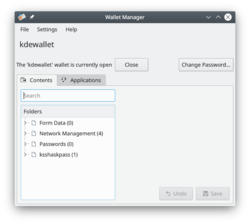 |
KWalletManager håndterer alle dine adgangskoder i en krypteret fil |
KWalletManager er et redskab, som du kan bruge til at lette dine arbejdsgange uden at gå på kompromis med sikkerheden.
- Tegnebøger krypteres med et kodeord, som du vælger.
- Tegnebøger er lukkede som standard. Du skal angive kodeordet for at åbne dem.
- Tegnebøger kan indstilles, sådan at de lukker når de ikke bruges.
- Du kontrollerer hvilke applikationer, der har adgang til tegnebogen - alle andre må bede dig om kodeordet.
Højreklikker du på en tegnebog i KWalletManager, får du mulighed for
- at lave en ny tegnebog,
- at åbne og se indholdet af en eksisterende tegnebog,
- at skifte kodeord for tegnebogen,
- at lukke forbindelsen til en applikation, som bruger tegnebogen og
- at lukke eller slette tegnebogen.
Klikker du på en tegnebog, så kan du inspicere dens indhold (i nogle versioner skal du dobbelt-klikke). Herfra kan du fjerne indhold, som du ikke længere ønsker adgang til gennem tegnebogen. Det er også muligt at se kodeordet for hvert enkelt emne - det er især nyttigt, hvis du har skrevet et forkert kodeord og gemt det. Disse handlinger er også sikre, da de kun er mulige, efter at du har opgivet kodeordet for tegnebogen.
Vink og tips
Hvordan man får et program til at begynde at bruge KDE Wallet Manager
Åbn KDE Wallet Manager og gå til og justér indstillingerne for programmet her. Dette er nyttigt, hvis du bad et program om ikke at bruge KDE Wallet Manager.

